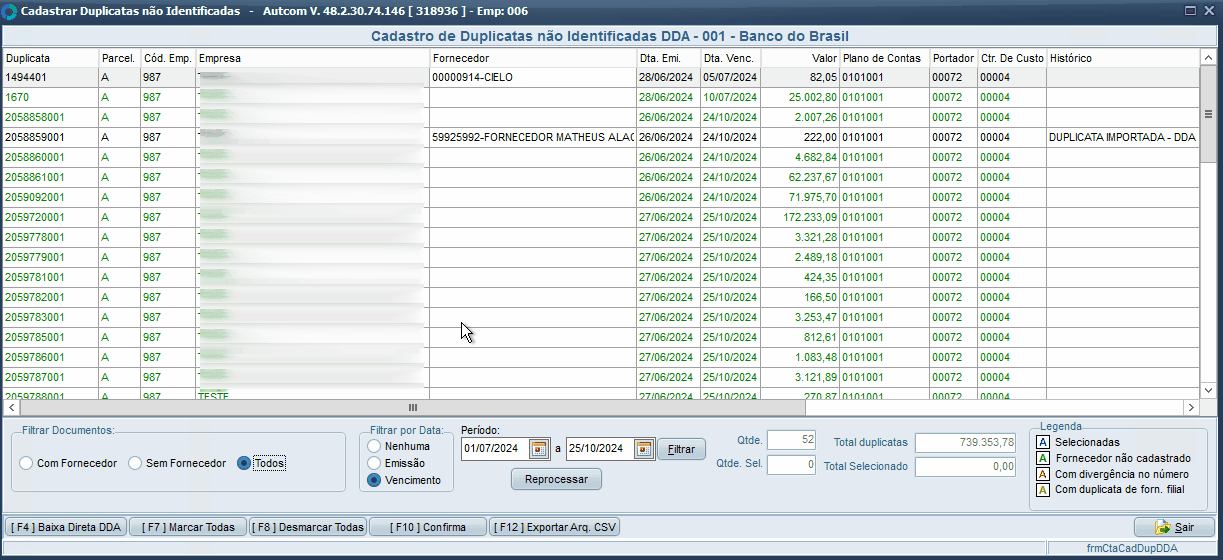O que é
As atividades referentes ao processo de Auditoria de boletos a pagar são organizadas de acordo com o banco, conforme ilustrado abaixo:
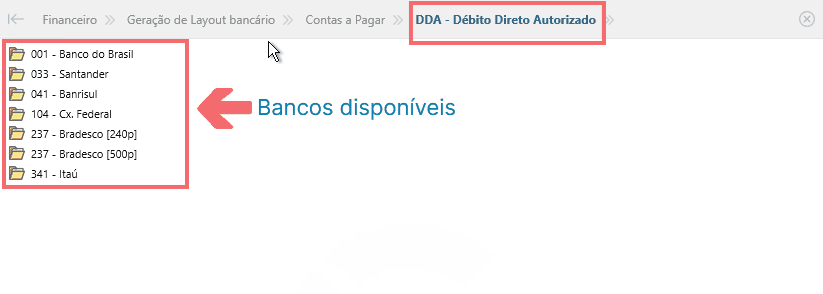
Caminho para acessar
No menu principal do ERP Autcom, localizado à esquerda do sistema clique em Financeiro [1]. No submenu que se abrir, selecione Geração de Layout Bancário [2]. Depois, escolha Contas a Pagar [3]. Em seguida, clique em DDA – Débito Autorizado [4]. Selecione o banco [5] com o qual a sua empresa opera e, por fim, selecione E – Cadastrar/Vincular Duplicatas não identificadas [6]:
Caminho de acesso: Financeiro/Geração de Layout Bancário/Contas a Pagar/DDA – Débito Direito Autorizado/Banco*/E – Cadastrar/Vincular Duplicatas não identificadas – frmConfigCtaDDA
* selecione o banco com o qual a sua empresa opera.
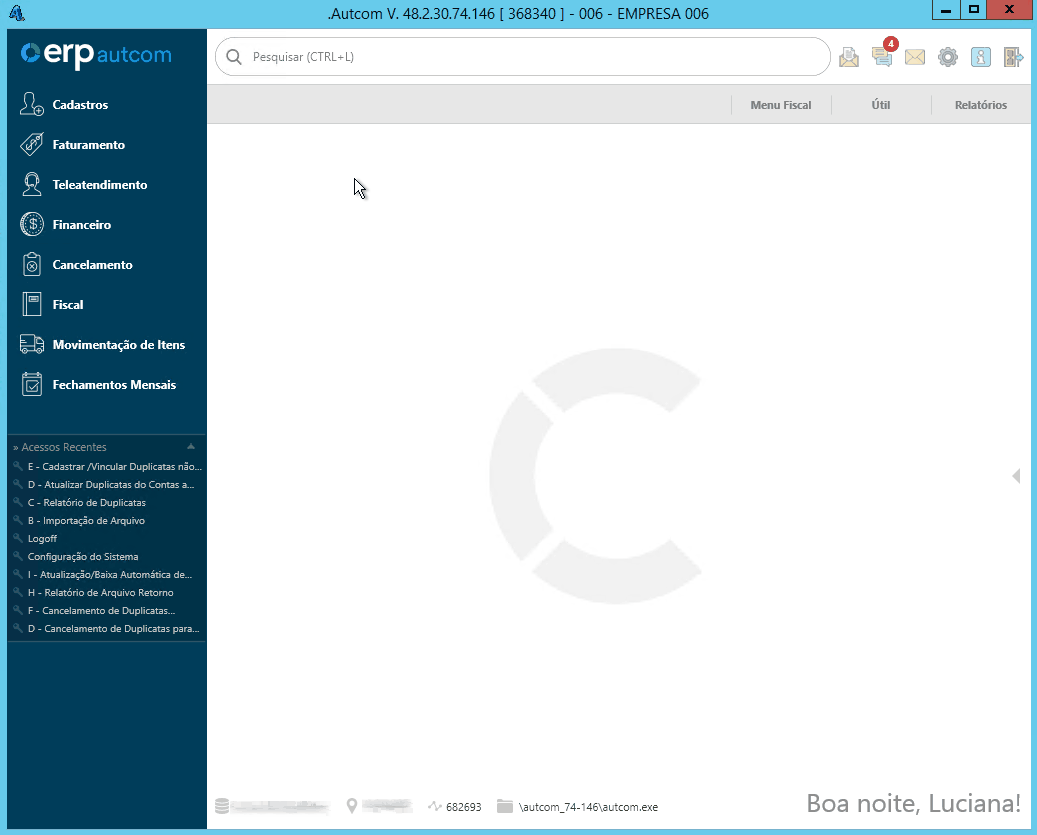
Para a versão clássica do ERP Autcom o caminho é:
Caminho de acesso: Financeiro/Geração de Layout Bancário/Contas a Pagar/DDA – Débito Direito Autorizado/Banco*/E – Cadastrar/Vincular Duplicatas não identificadas – frmConfigCtaDDA
* selecione o banco com o qual a sua empresa opera.
Precisa configurar
O arquivo de DDA precisa ter sido importado no ERP Autcom. Para mais detalhes, consulte a atividade Importar arquivo de DDA.
Direito de Acesso
Para execução dessa atividade, é necessário liberar os seguintes direitos de acesso:
DIREITO DE ACESSO (AUTCOM)
- Principal > Controle Financeiro > Geração de Layout bancário.
DIREITO DE ACESSO (AUTBAN)
- Principal > Controle Financeiro > Geração de Layout bancário > Contas a Pagar > DDA – Débito Direito Automático > Banco* > E – Cadastrar/Vincular Duplicatas não identificadas
* selecione o banco com o qual a sua empresa opera.
Para saber mais sobre liberação de direito de acesso no ERP Autcom, consulte a atividade Liberar Direito de Acesso (AUTCOM).
Configurações
Para execução dessa atividade, defina as configurações abaixo conforme as orientações e a necessidade da empresa:
| Código | Descrição | Opção |
| CFG_DELDDA | Ao importar um novo arquivo na rotina do DDA, apagar registros importados anteriormente? | Por padrão, essa configuração está definida como NÃO, permitindo que os arquivos importados se acumulem na tabela. Isso oferece flexibilidade ao operador, que pode realizar as atividades de verificação, atualização e cadastro das duplicatas a qualquer momento.
Se a configuração estiver definida como SIM, a tabela será limpa a cada nova importação, garantindo que apenas os registros mais recentes sejam mantidos. Nesse caso, é recomendável que o operador complete todo o processo de verificação e atualização antes de iniciar uma nova importação. |
| CFG_OSCDDA | Valor permitido para oscilação em centavos para cima e para baixo no DDA | Ao definir um valor nessa configuração, o sistema permitirá uma variação nos valores ao procurar por duplicatas para realizar o vínculo. Por exemplo, se a duplicata tem o valor de R$1000,00 e a configuração permite uma oscilação de apenas R$1,00, o filtro aceitará apenas valores entre R$999,00 e R$1001,00. |
Como fazer
No menu principal do ERP Autcom, localizado à esquerda do sistema clique em Financeiro [1]. No submenu que se abrir, selecione Geração de Layout Bancário [2]. Depois, escolha Contas a Pagar [3]. Em seguida, clique em DDA – Débito Autorizado [4]. Selecione o banco [5] com o qual a sua empresa opera e, por fim, selecione E – Cadastrar/Vincular Duplicatas não identificadas [6]:
Caminho de acesso: Financeiro/Geração de Layout Bancário/Contas a Pagar/DDA – Débito Direito Autorizado/Banco*/E – Cadastrar/Vincular Duplicatas não identificadas – frmConfigCtaDDA
* selecione o banco com o qual a sua empresa opera.
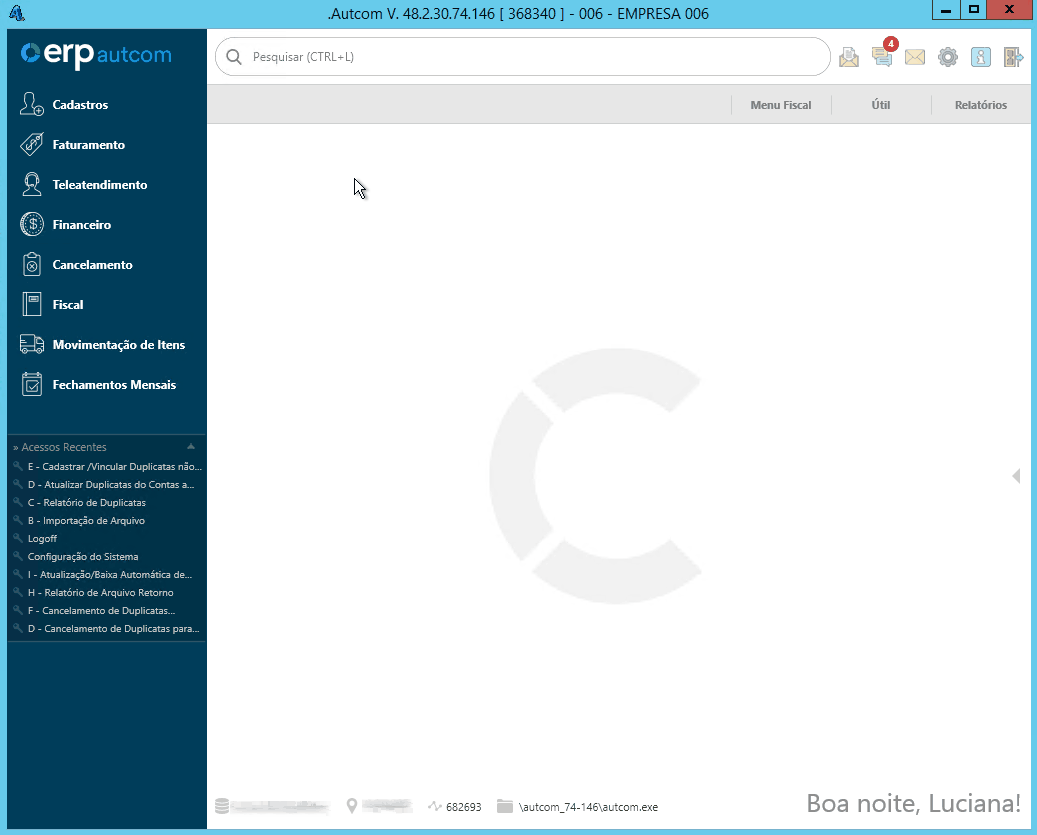
Primeiramente devemos selecionar a conta bancária que foi configurada para o processo de DDA. Selecione a conta [1] e clique em Ok [2]. O sistema fará uma atualização de dados. Basta aguardar o processamento.
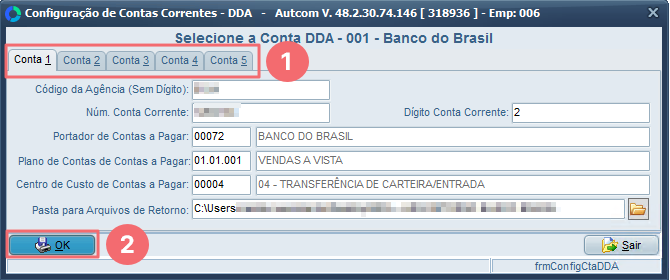
Na tela Cadastrar Duplicatas Não Identificadas, são listadas duas situações:
- Duplicatas presentes no arquivo DDA, mas não encontradas no sistema.
- Duplicatas que foram localizadas com a chave de busca, mas apresentam divergências nos dados.
As duplicatas são categorizadas de acordo com a legenda [1] e você pode utilizar os filtros disponíveis [2] para facilitar a análise dos documentos. O botão REPROCESSAR [3] faz uma nova verificação nos registros e atualiza a situação das duplicatas:

A forma de selecionar as duplicatas para atualização varia conforme a situação. Veja os detalhes a seguir:
- Cadastrar duplicatas não identificadas
As duplicatas não identificadas são duplicatas que existem no arquivo de retorno mas que não foram encontradas no sistema utilizando a chave de busca. São as duplicatas marcadas em preto na lista.
Dê dois cliques [1] sobre a duplicata e escolha a opção CADASTRAR [2]. Na tela que se abre informe os dados solicitados e clique em CONFIRMA [3]. Assim, a duplicata será marcada na lista principal para confirmação da atualização:
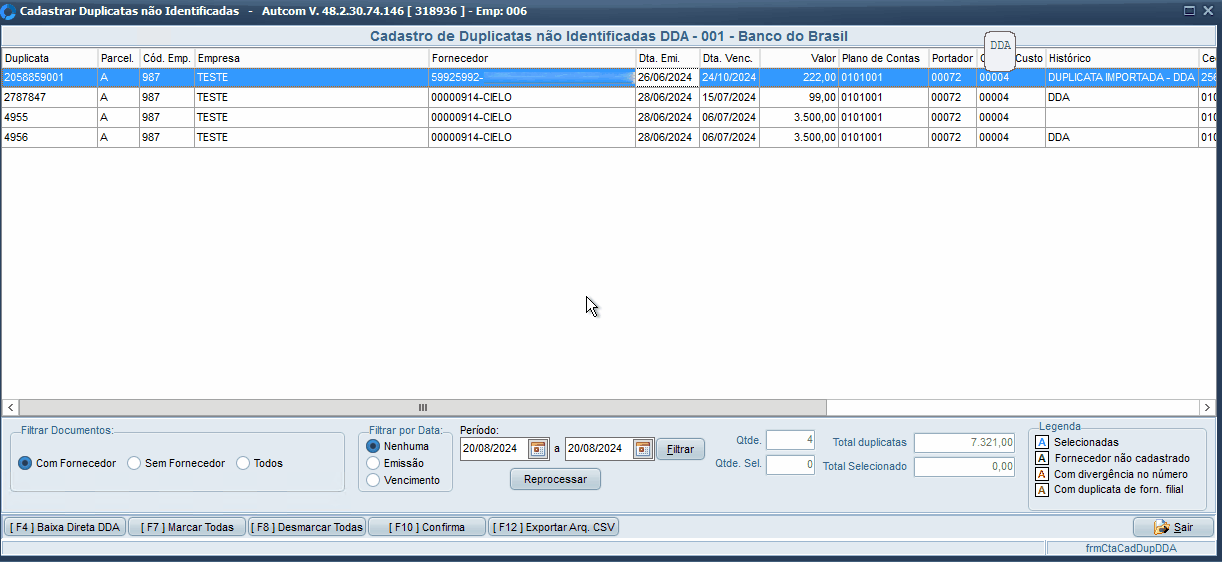
- Cadastrar duplicatas não identificadas sem fornecedor cadastrado
São as duplicatas marcadas em verde na lista. Primeiramente, faça o vínculo com o fornecedor: na coluna Fornecedor da duplicata em questão, clique no botão ![]() [1], pesquise e selecione [2] o fornecedor desejado. Após realizar o vínculo, a duplicata poderá ser cadastrada normalmente.
[1], pesquise e selecione [2] o fornecedor desejado. Após realizar o vínculo, a duplicata poderá ser cadastrada normalmente.
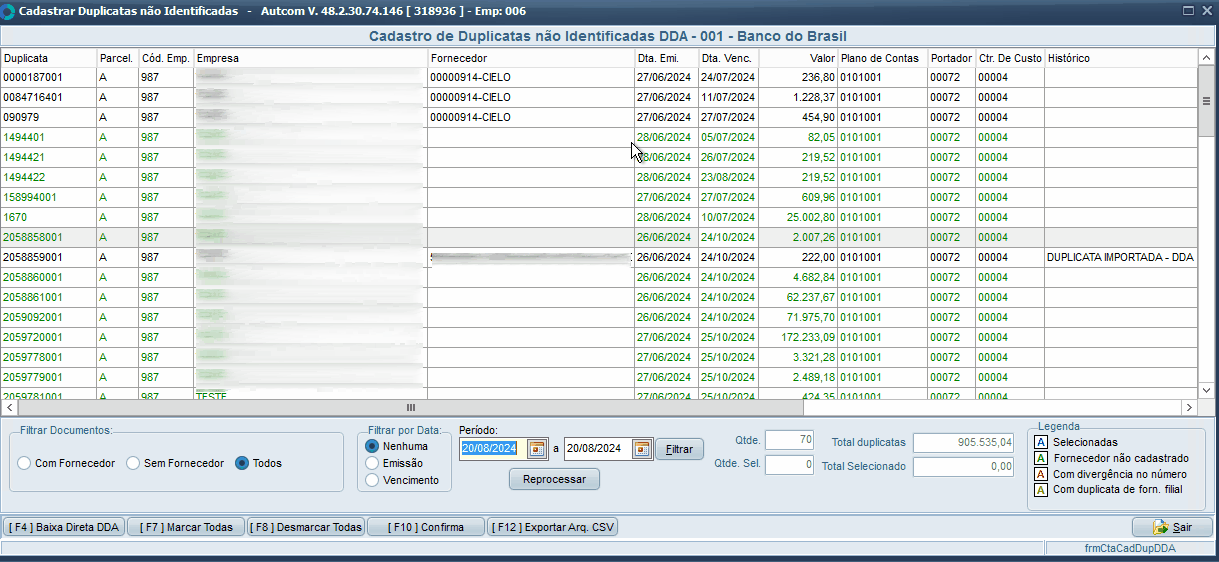
- Atualizar duplicatas divergentes
As duplicatas divergentes são aquelas que estão presentes no arquivo e foram localizadas no sistema através da chave de busca, mas o número do documento no arquivo não corresponde ao número do documento registrado no sistema. São os registros destacados em vermelho na lista.
Dê dois cliques [1] sobre a duplicata e escolha a opção PROCURAR [2]. Na tela que se abre o sistema exibe as as informações do arquivo [3] e a duplicata registrada no contas a pagar [4] para que você possa analisar. Estando de acordo, selecione a duplicata [5] no grid (dois cliques) e, automaticamente, ela será marcada na lista principal para confirmação da atualização:
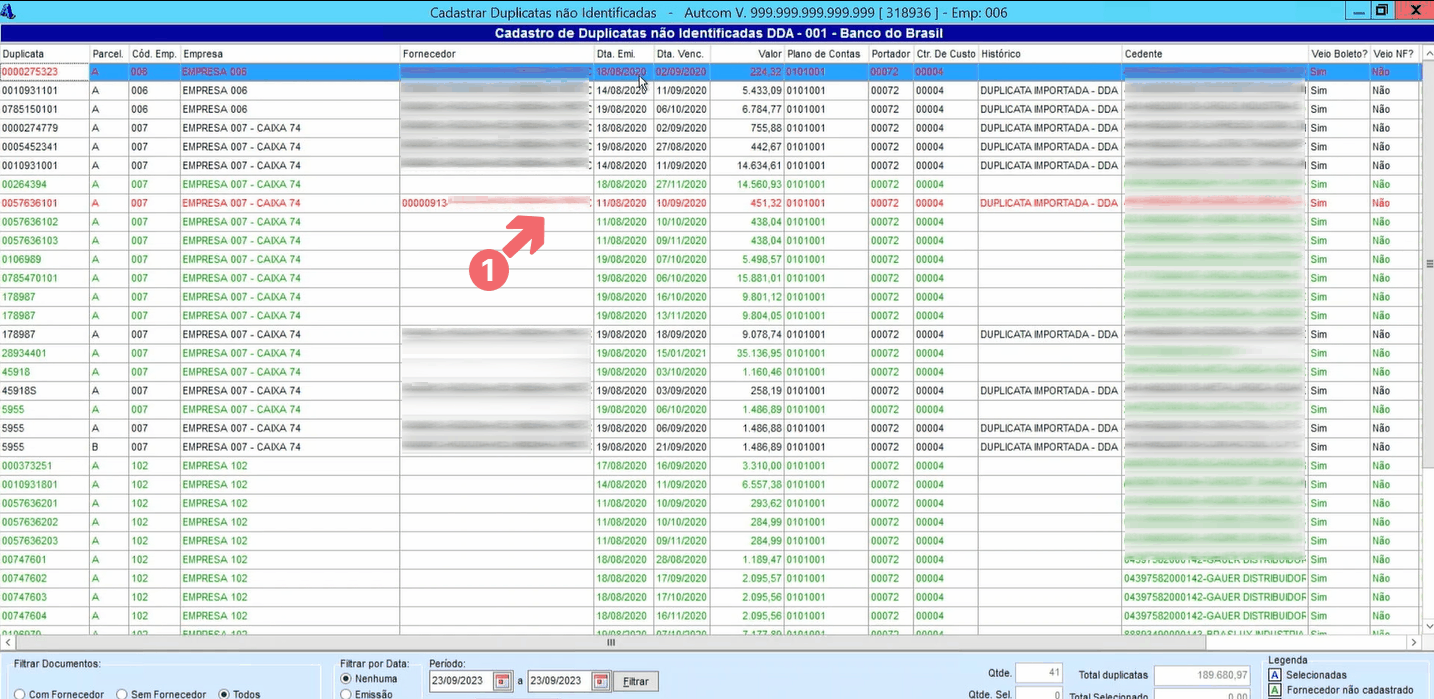
Vale destacar que a atualização afeta apenas o código de barras e a linha digitável, mantendo todos os outros campos da duplicata inalterados.
Realizados os devidos ajustes e selecionadas as duplicatas (marcadas em azul), clique no botão [F10] CONFIRMA [1], confirme a ação clicando em SIM [2] no aviso seguinte e aguarde que o sistema processe os cadastros e as atualizações. As duplicatas processadas serão removidas da lista.
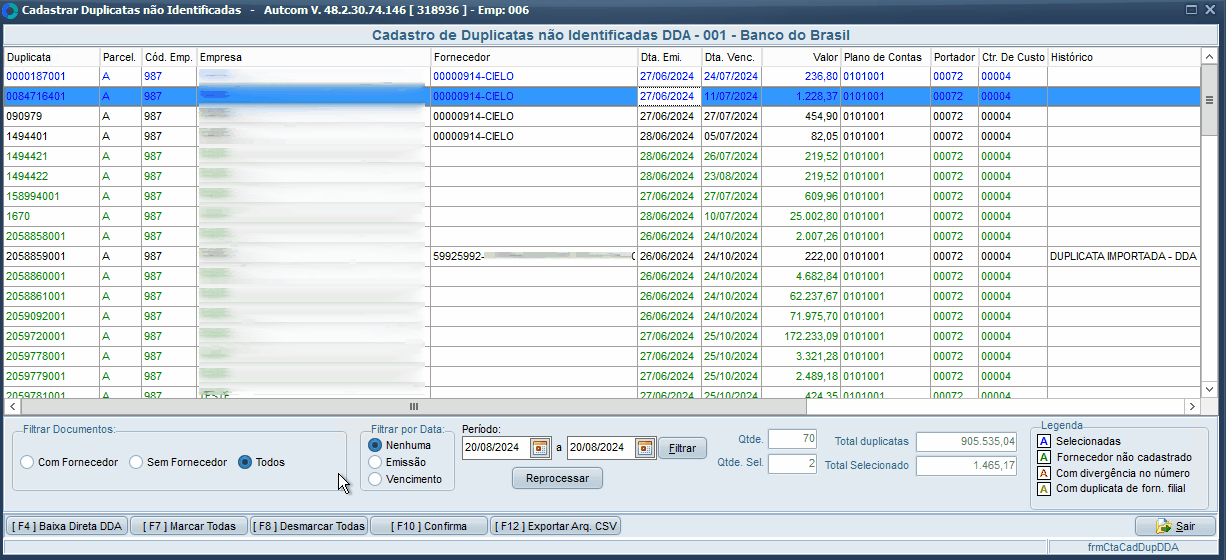
Para auxiliar na manutenção dos registros DDA importados, você pode utilizar o recurso [F4] Baixa Direta DDA. A duplicata deixará de ser listada nas rotinas do DDA e em caso de estar pendente no banco, a linha digitável/código de barras deve ser informada direto na manutenção de contas a pagar ou a baixa, no banco, deverá ocorrer de forma manual.
Para usar esse recurso, selecione a duplicata [1] na lista com um clique simples, clique no botão [F4] BAIXA DIRETA DDA [2] e confirme a ação no aviso seguinte clicando em SIM [3]. A duplicata ficará selecionada no grid (marcada em azul) e poderá ser processada juntamente com as demais duplicatas selecionadas: